I den här handledningen visar jag dig hur du böjer och förvränger text i Adobe Illustrator. Denna teknik ger dig många kreativa möjligheter att piffa upp och visuellt göra dina designer tilltalande. Oavsett om du behöver en iögonfallande skrift för en affisch, en logotyp eller en annan grafisk framställning - med dessa verktyg kan du anpassa din text precis enligt dina önskemål.
Viktigaste insikter
- För att böja en text behöver du Textverktyget i Illustrator.
- Effekten för förvrängning åberopas via menyn "Effekt", där olika alternativ är tillgängliga.
- Du har möjlighet att individuellt anpassa böjning, förvrängning och justering för texten.
- Experimentera med varianter och reglage för att uppnå den perfekta looken för din design.
Steg-för-steg handledning
Först måste du skapa en text som du vill förvränga. Du kan antingen aktivera Textverktyget med genvägen "T" eller helt enkelt klicka på textverktygssymbolen i verktygsfältet.
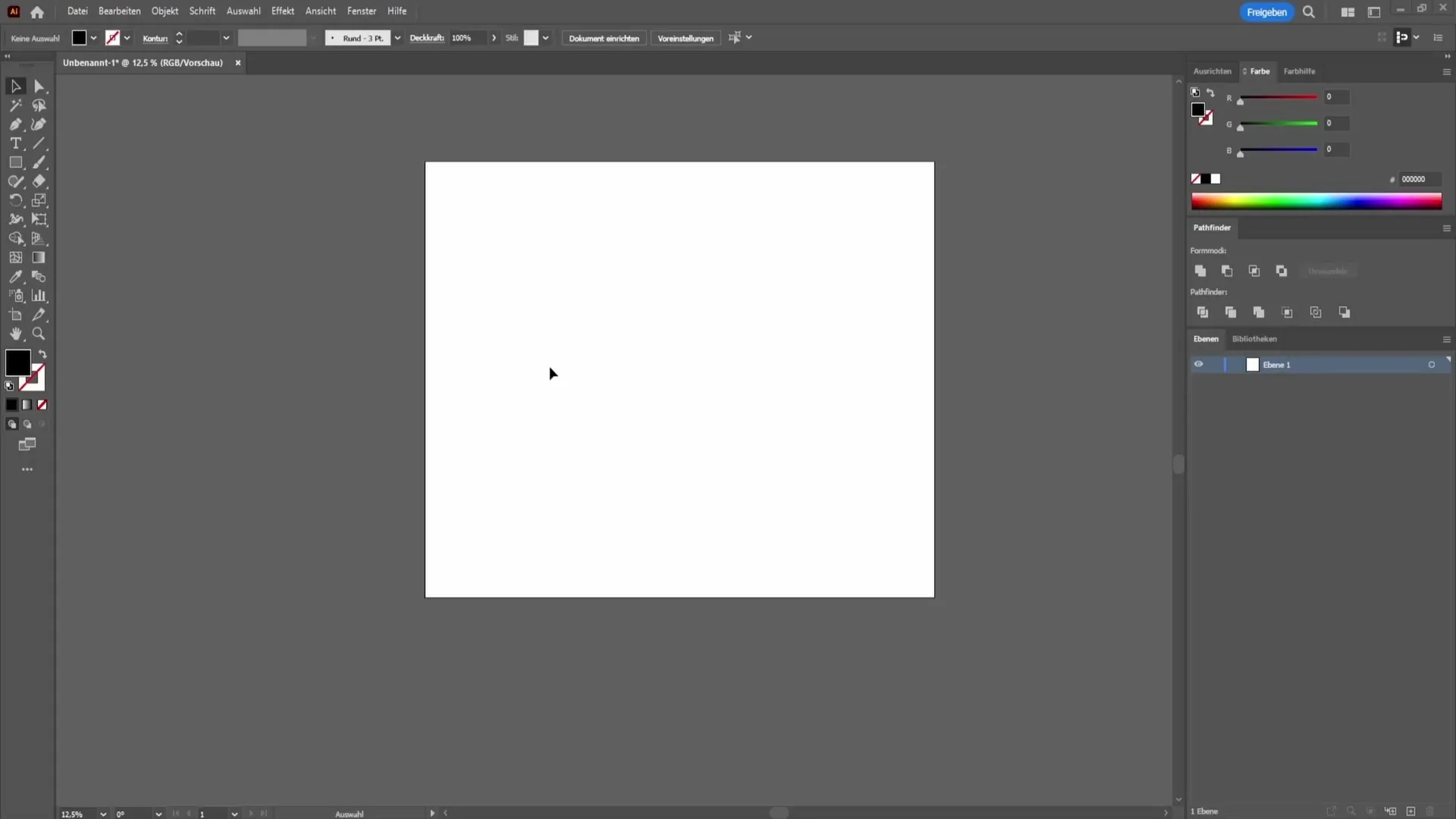
Klicka sedan på arbetsytan och skriv in den önskade texten. För detta exempel kallar jag helt enkelt texten "W". Du kan dock välja vilken text du vill.
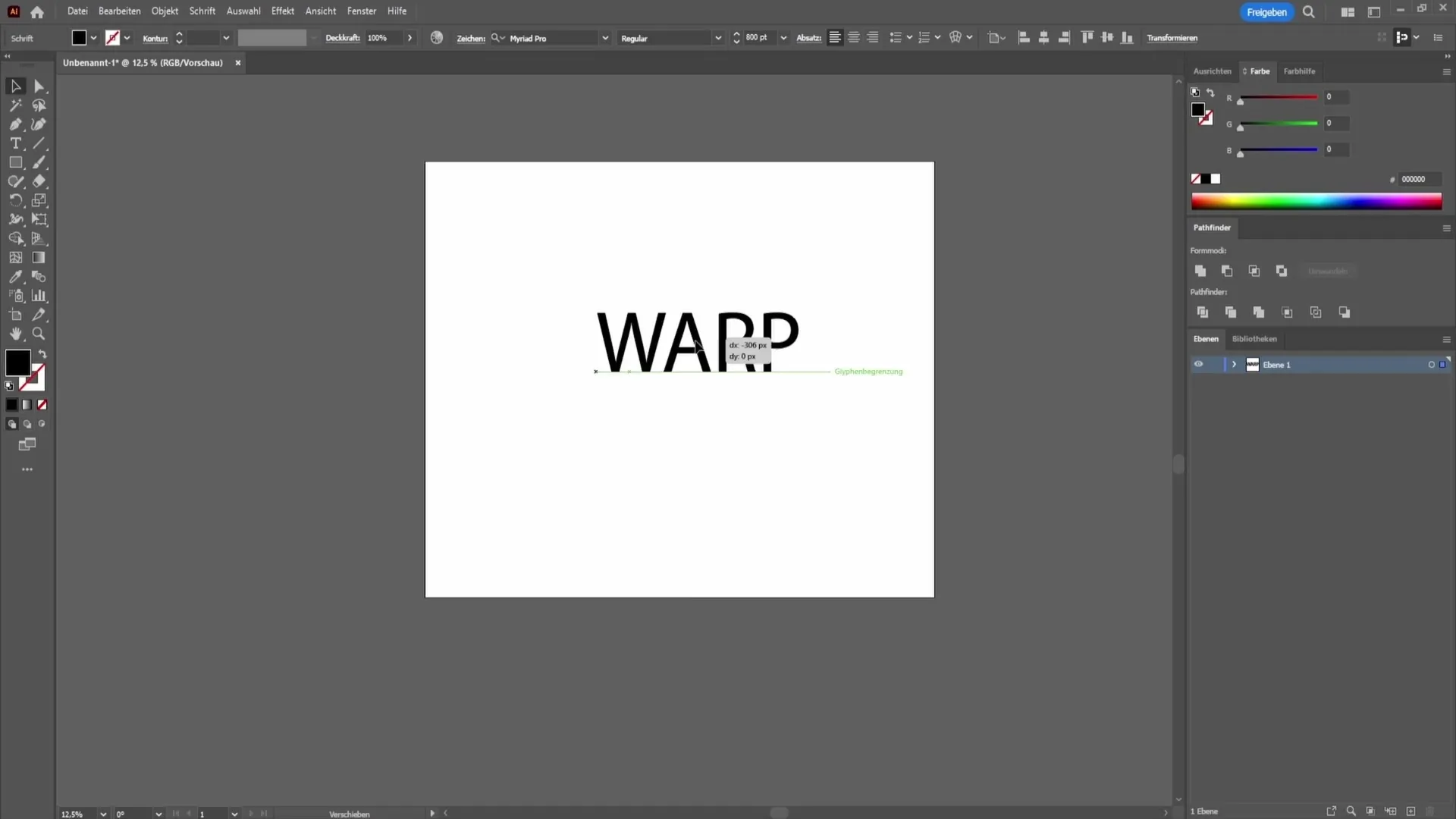
När du har skrivit in din text kan du flytta den runt på arbetsytan som du vill. Det är viktigt att den text du vill böja är markerad som aktivt lager. Om lagret inte är markerat fungerar inte nästa steg!
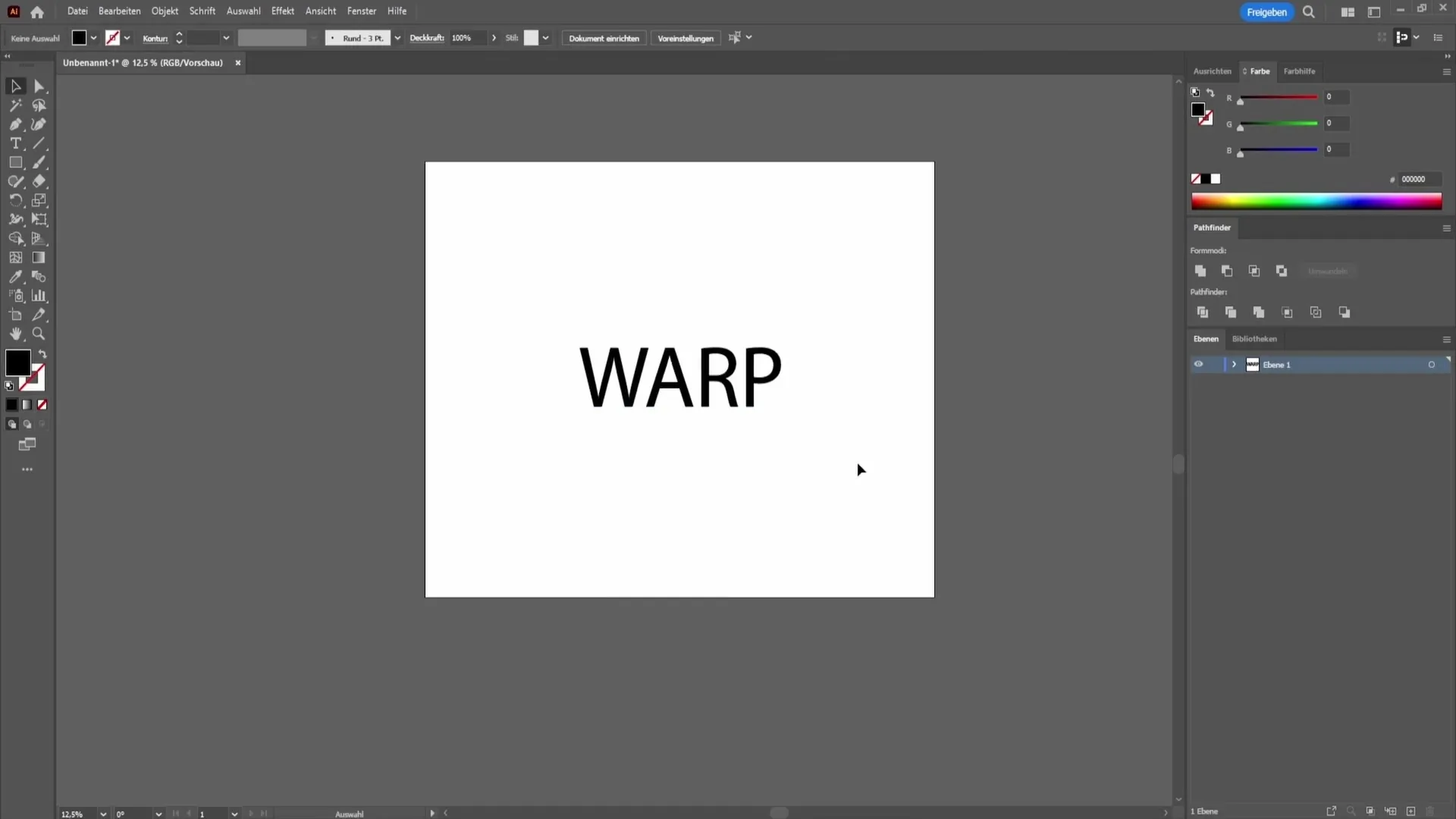
Gå sedan till menyn längst upp till vänster och välj "Effekt". Välj sedan "Krökfilter" och sedan en av de tillgängliga alternativen, till exempel "Båge". Med detta steg har du redan möjlighet att göra många olika inställningar för böjningen.
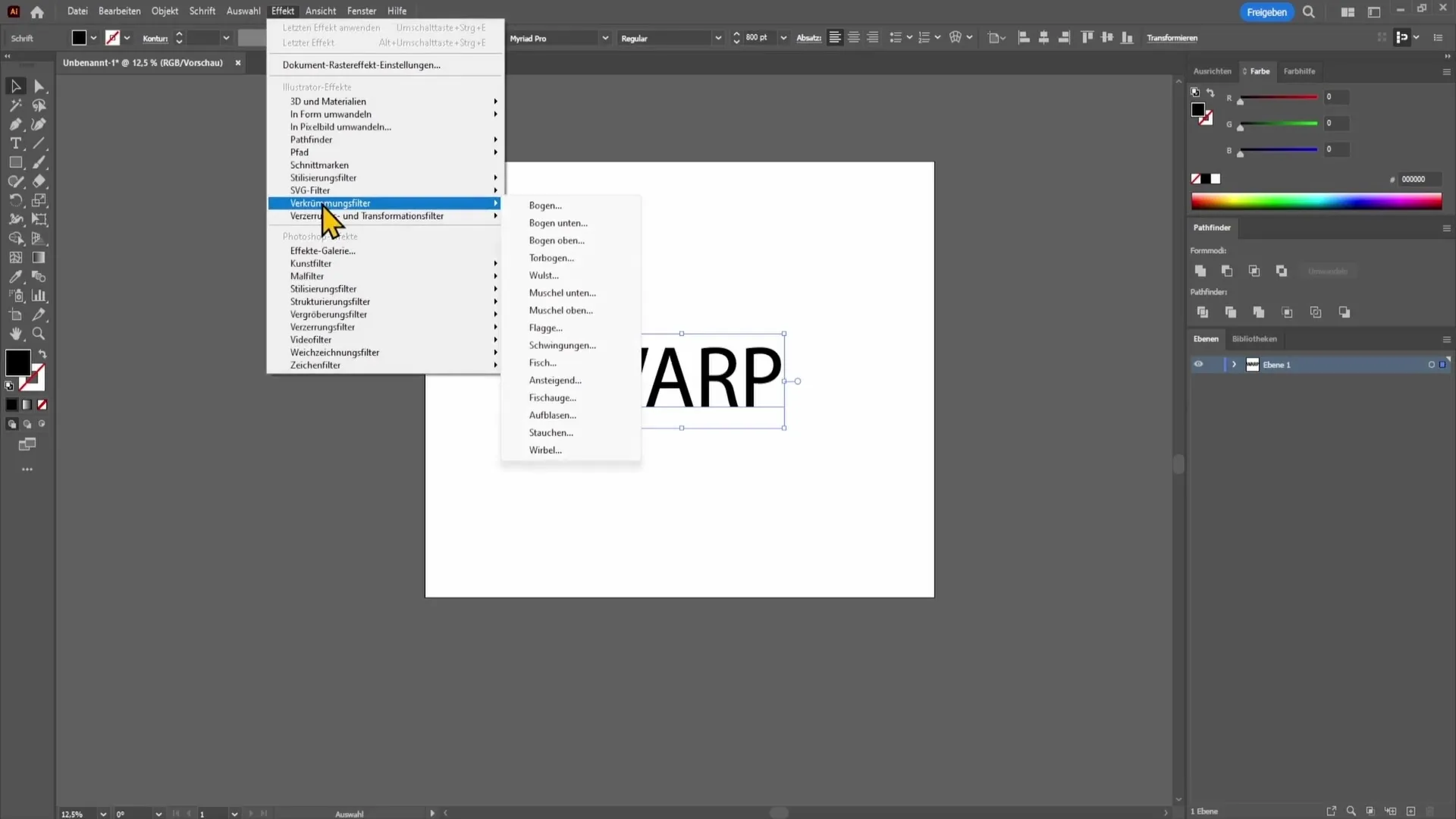
I nästa fönster kan du anpassa böjningen. Om du tycker att böjningen är för extrem kan du enkelt minska värdet för "Böjning". Då kommer du att märka att texten böjs mindre.
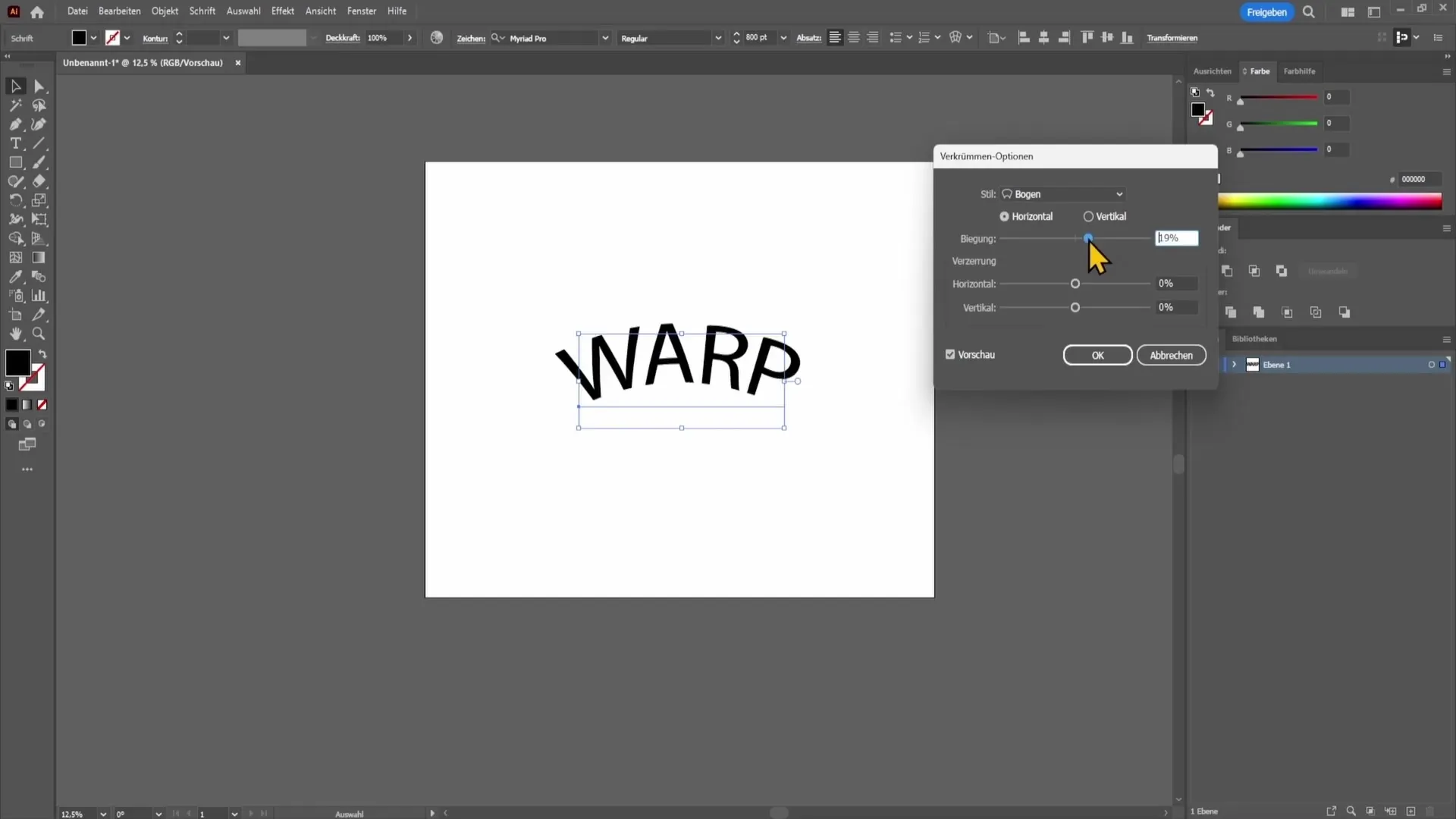
Du kan till och med ändra böjningen till negativ, så att texten böjs åt motsatt håll. Leka med dessa värden för att uppnå önskad effekt.
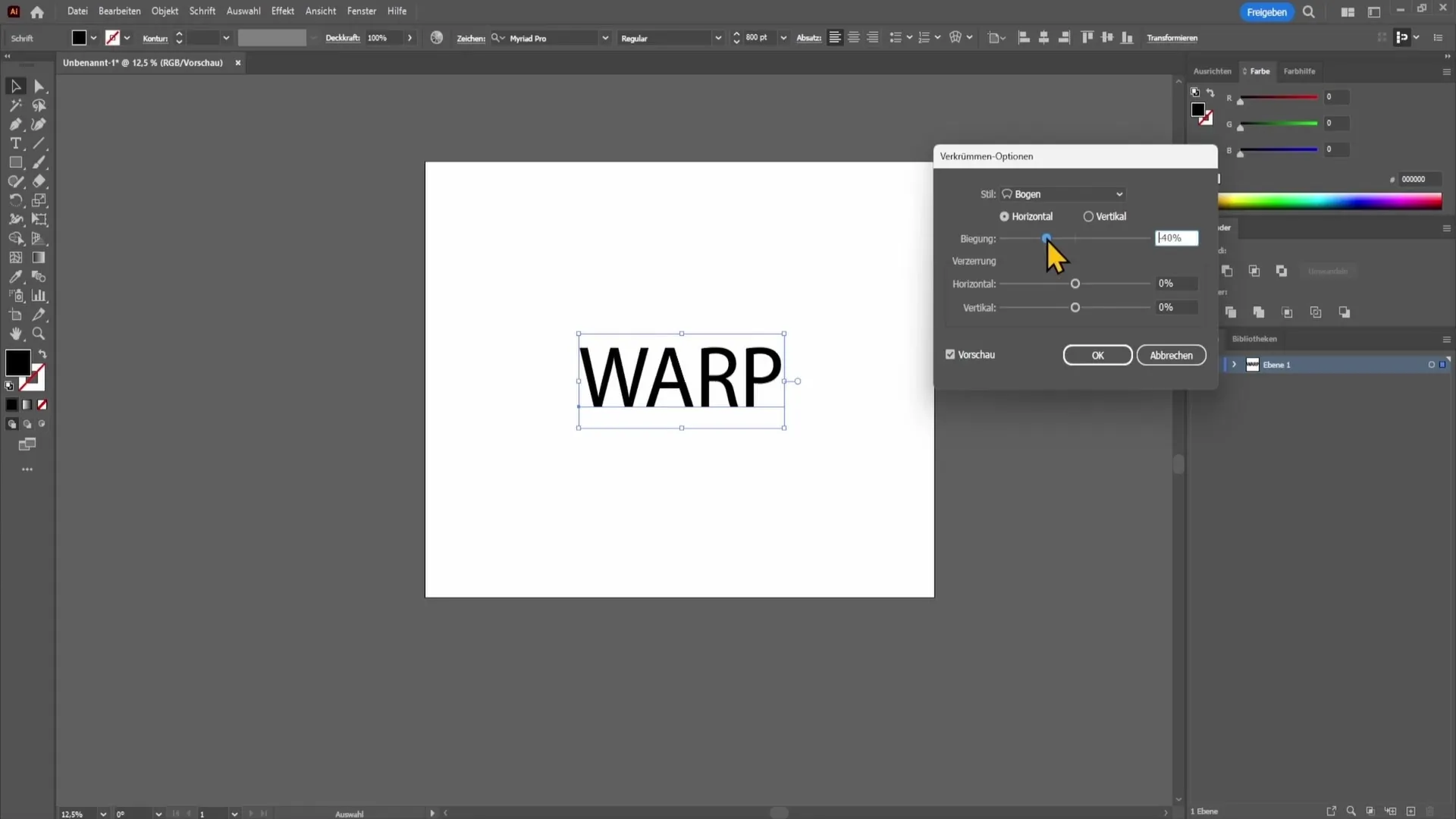
Du har också möjlighet att inställa horisontell förvrängning. Om du ställer in den på noll har du ingen effekt. Om du flyttar reglaget till vänster eller höger kommer du dock att se att texten förvrängs horisontellt.
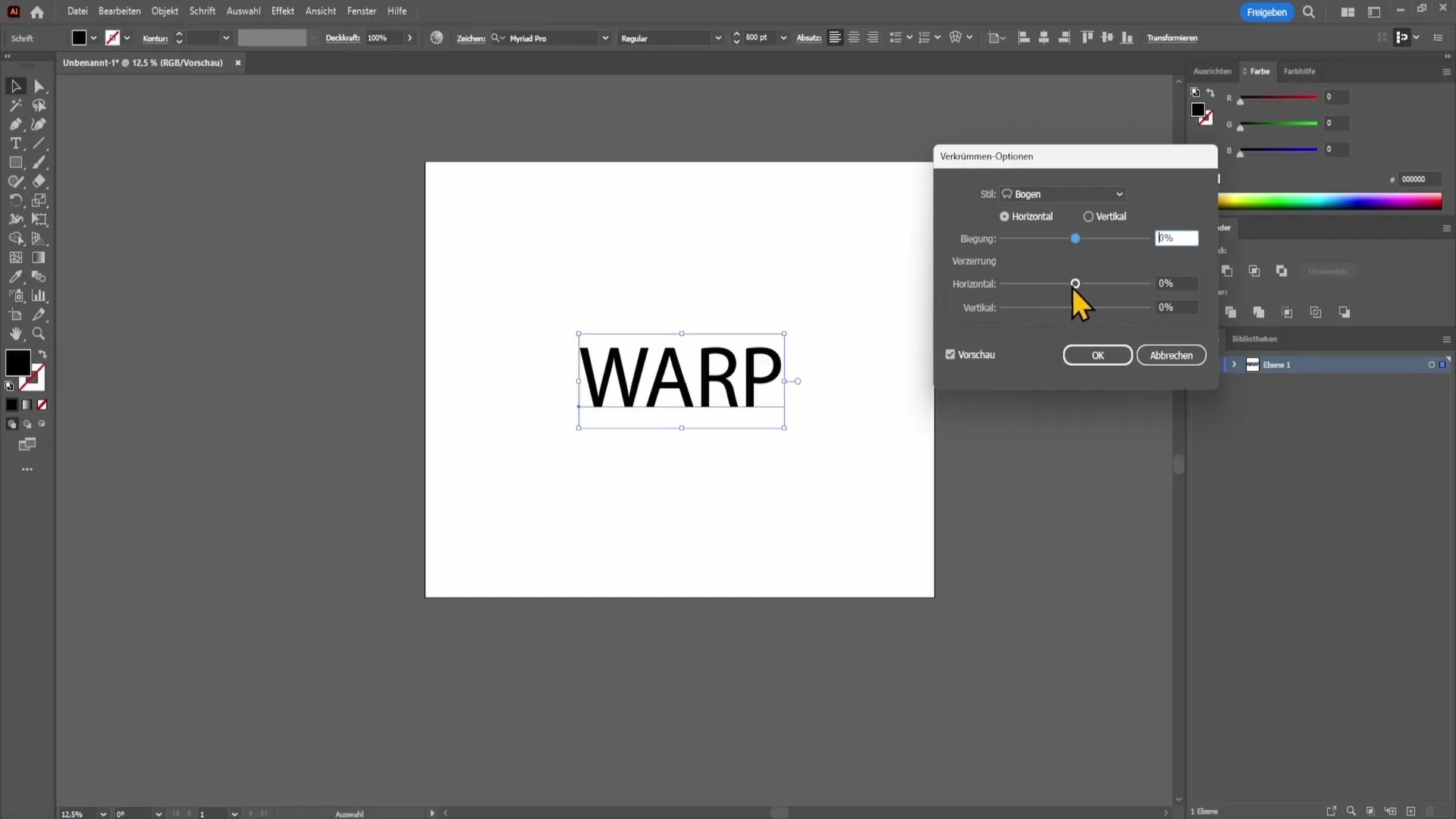
För vertikal förvrängning fungerar det på samma sätt. Om du förvränger nedåt kan texten dra lite nedåt; uppåt skulle vara motsatsen.
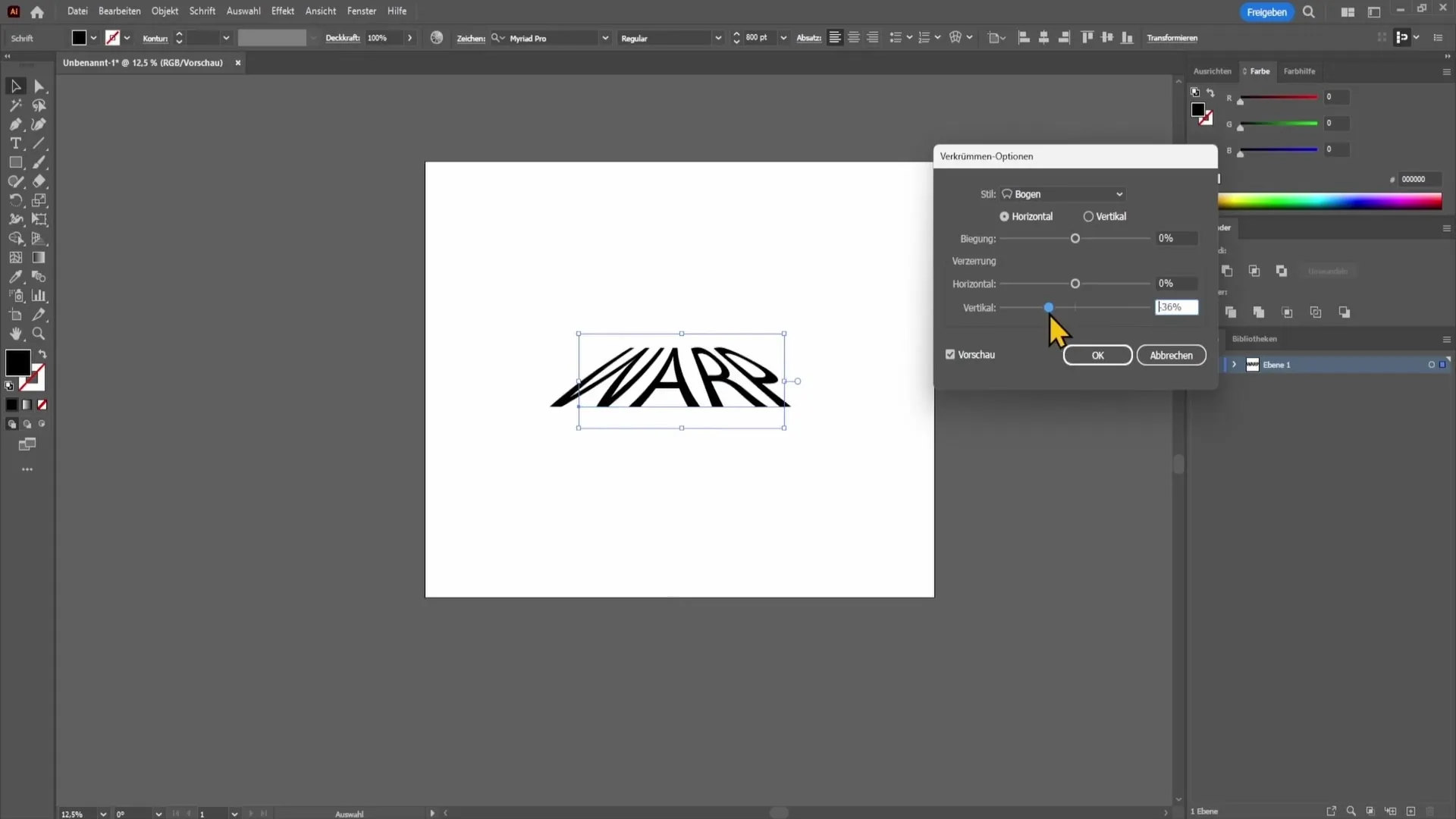
Nu har du en grundläggande förståelse för hur dessa effekter fungerar. Det finns dock många fler alternativ. Om du provar de olika stilarna under "Båge" kommer du att märka att du kan anpassa böjningen även nedåt, uppåt eller med andra intressanta stilar.
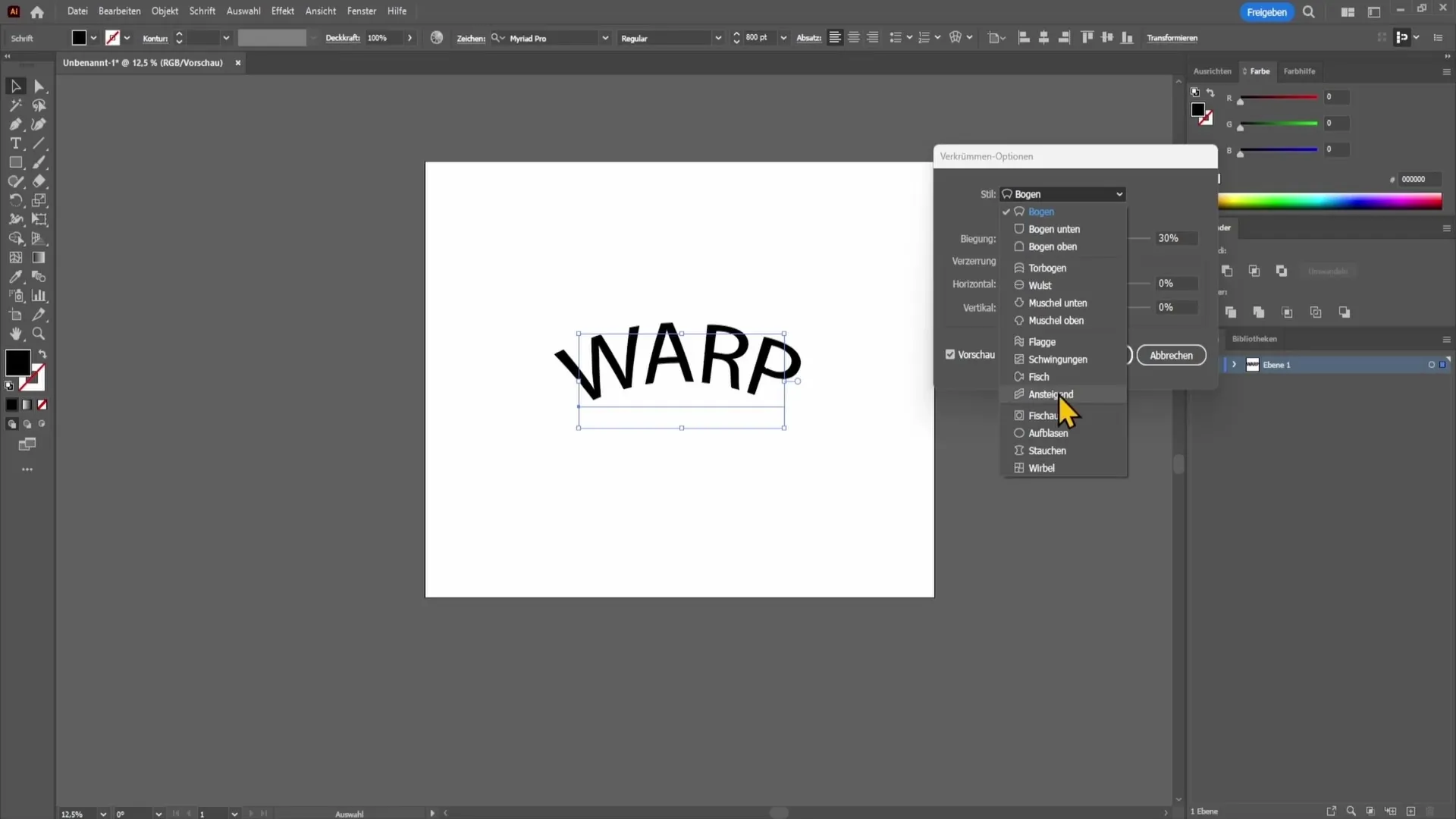
Ett speciellt spännande alternativ är "Uppblåst". Om du väljer detta har du möjligheten att få din text att se ut som om den vore krökt eller uppblåst.
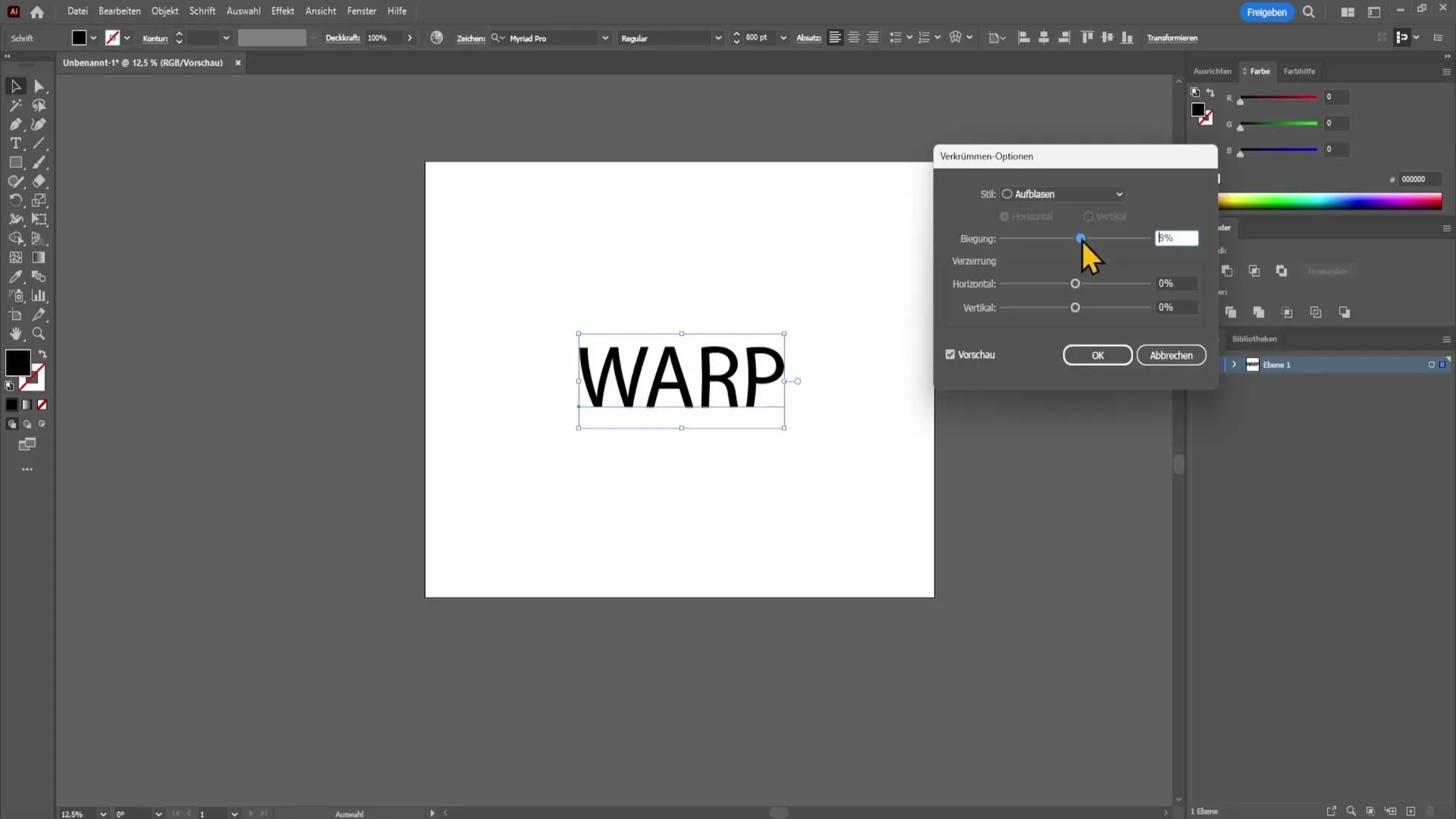
Oavsett ditt val kan du skilja mellan horisontell och vertikal böjning. Ibland spelar det stor roll om böjningen är horisontell eller vertikal.
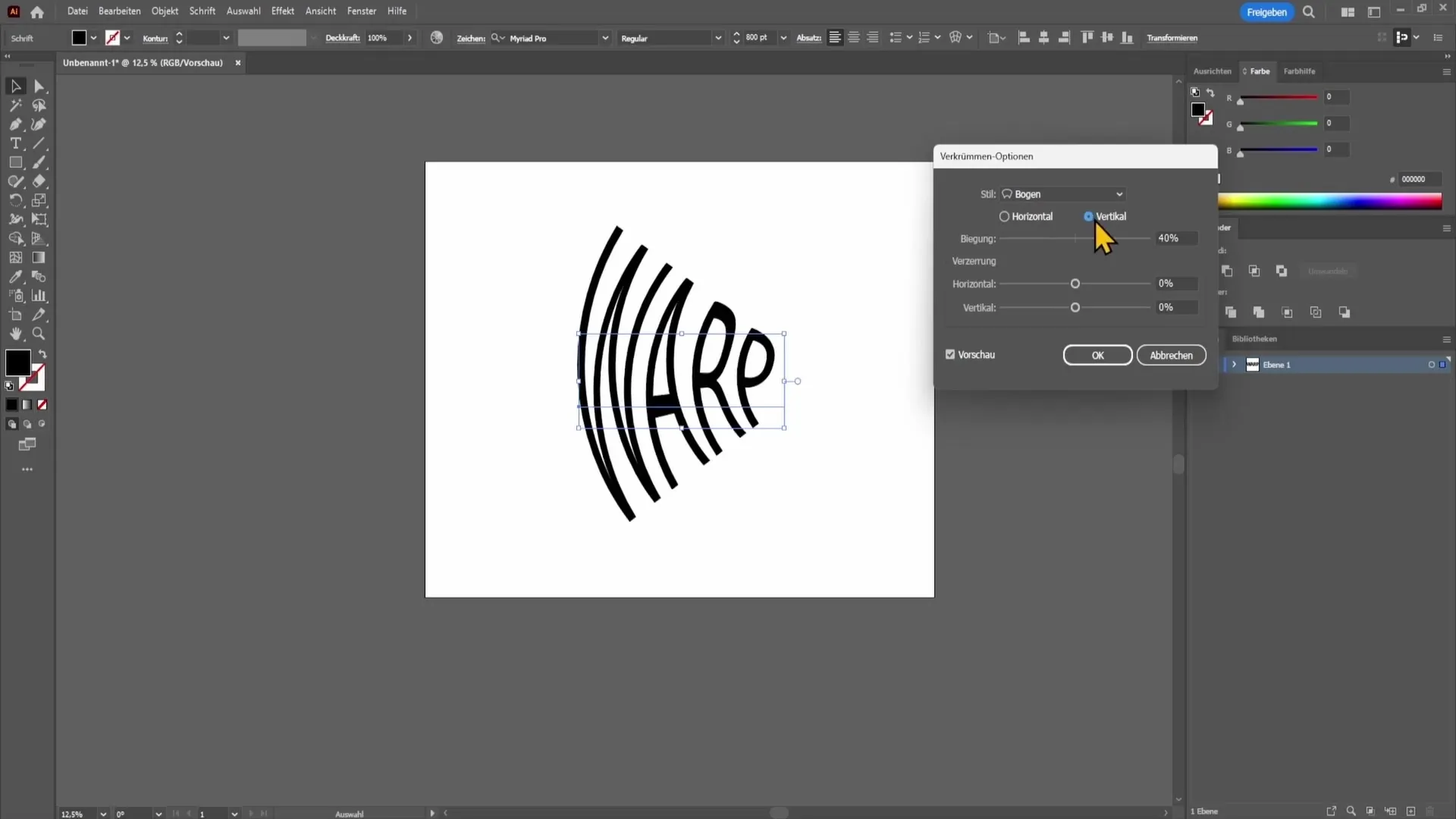
Prova att experimentera med olika reglage och inställningar för att få en känsla för vad som är möjligt. Oroa dig inte, du kan alltid gå tillbaka eller göra justeringar tills du är nöjd med resultatet.
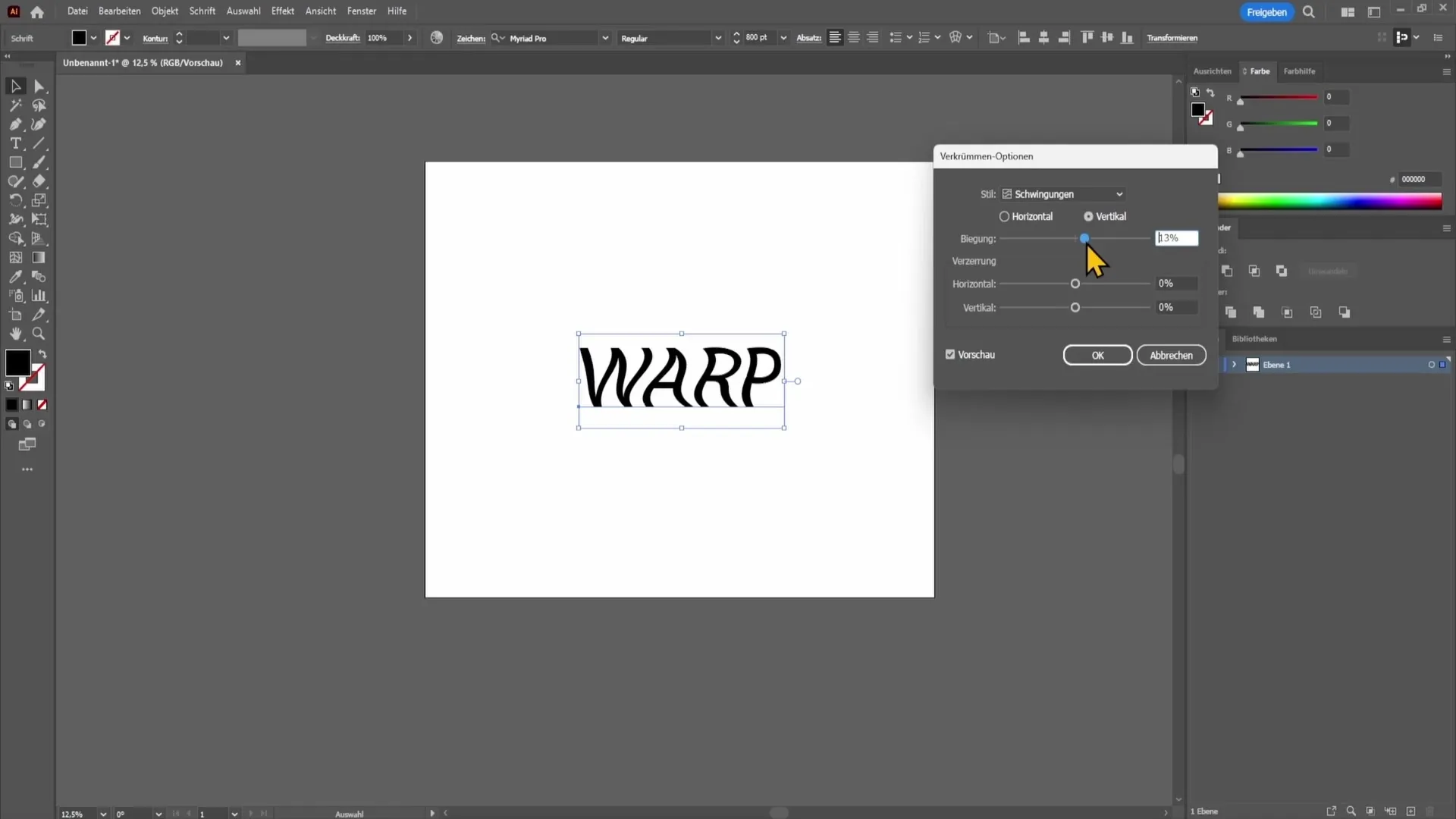
När du har gjort dina inställningar och är nöjd med hur texten ser ut, klicka helt enkelt på "OK". Texten kommer nu att anpassas enligt dina ändringar.
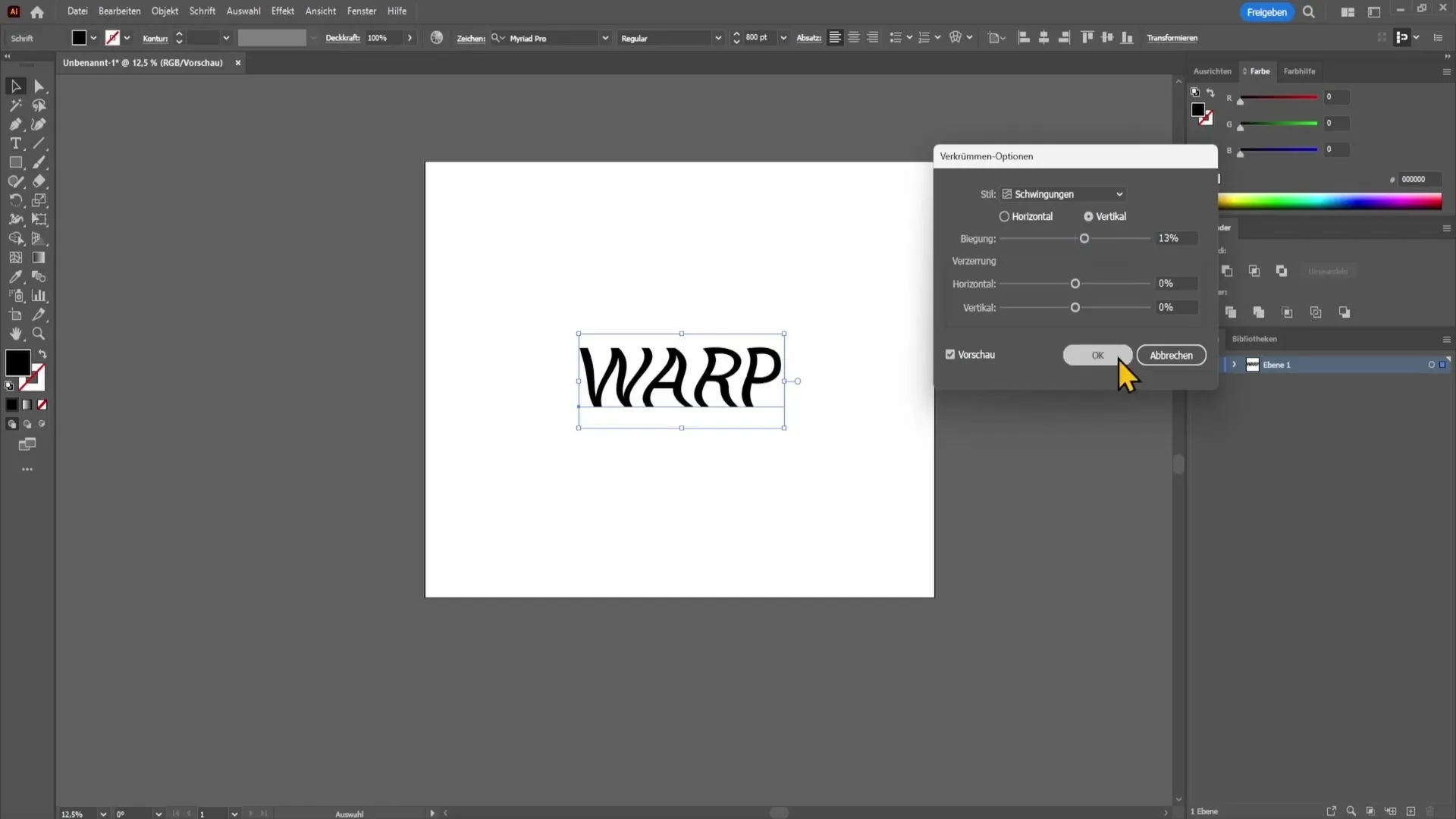
Sammanfattning
I denna steg-för-steg-guide har du lärt dig hur du förvränger och böjer text i Adobe Illustrator. Denna funktion är ett fantastiskt verktyg för att åstadkomma djupare visuella effekter i dina designer. Glöm inte att experimentera med olika böjnings- och förvrängningsalternativ för att få de bästa resultaten för dina projekt.
Vanliga frågor
Hur skapar jag en text i Adobe Illustrator?Tryck på kortkommandot "T" eller välj textverktyget från verktygsfältet och klicka på arbetsytan.
Kan jag ändra textens egenskaper efter att den har skapats?Ja, du kan när som helst justera egenskaperna så länge textlagret är markerat.
Vilka är de huvudsakliga alternativen under förvanskfilter?Du kan välja olika stilar som "Båge", "Båge uppåt", "Portbåge" och "Blåsa upp".
Hur kan jag undvika att min text förvrängs för mycket?Kontrollera att du justerar böjnings- och förvrängningsvärdena stegvis tills du är nöjd med resultatet.
Vad händer om jag sätter böjningen negativ?Texten kommer då böjas i motsatt riktning.


